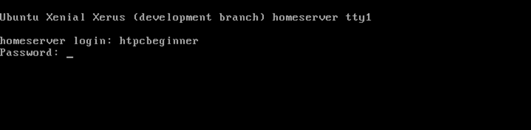Kompatibilita operačního systému Ubuntu s řadiči RAID Dell EMC PERC10 H740p a H840
概要: Postup instalace systému Ubuntu 16.04 na server Dell PowerEdge s řadičem PERC10 (H840P nebo H740P) nastaveným na možnost HWE.
現象
Obsah
Popis
Konkrétní verzi, která je na konkrétním serveru podporována, naleznete v matici podpory operačního systému. Systém Ubuntu LTS 16.04 v úvodním vydání nepodporoval řadiče Dell EMC PERC10 RAID H740p a H840.
 Poznámka: Kterou kartu PERC máte v systému nainstalovanou, zjistíte podle pokynů v tomto článku.
Poznámka: Kterou kartu PERC máte v systému nainstalovanou, zjistíte podle pokynů v tomto článku.
Při instalaci systému Ubuntu LTS 16.04 do systému s řadičem RAID PERC10 bude oddíl úložiště vytvořený v řadiči RAID chybět nebo se nezobrazí.
Podpora těchto volitelných komponent byla zpřístupněna ve verzi jádra HWE 16.04.4.
Servery PowerEdge, které podporují řadiče RAID Dell EMC PERC10 H740p nebo H840, by měly používat systém Ubuntu verze 16.04.4 (minimální požadovaná verze) nebo novější verzi, jak je definováno systémem Ubuntu nebo maticí podpory operačního systému.
原因
Konfigurace úložiště
Podle potřeby nakonfigurujte možnosti úložiště. Úplné pokyny naleznete na tomto odkazu.
解決方法
Chcete-li nainstalovat jádro systému Ubuntu verze 16.04.4 HWE, postupujte podle níže uvedených pokynů:
1. Při spouštění otevřete stisknutím klávesy F11 rozhraní možností spouštění.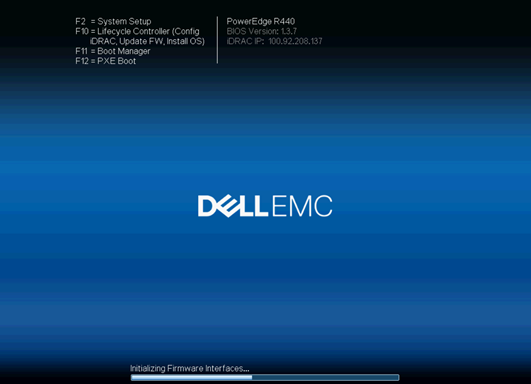
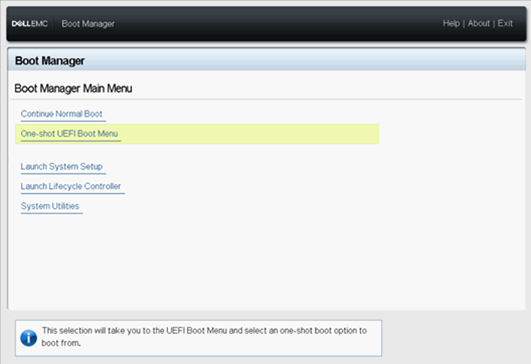
3. Vyberte možnosti spuštění podle použitého instalačního média, např. iDRAC Virtual Media, disk CD podpory, USB, síťová karta atd.
4. Vyberte jazyk operačního systému.
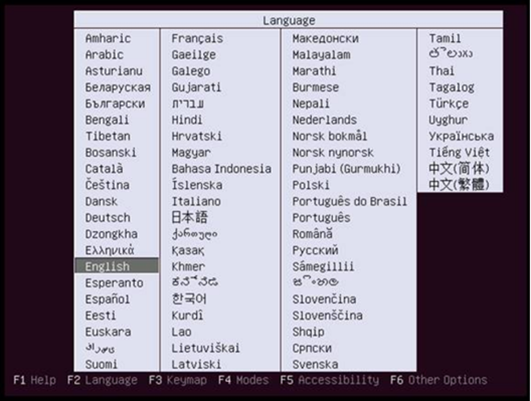
5. Vyberte druhou možnost instalace „Install Ubuntu Server with the HWE Kernel“. HWE znamená Hardware Enablement (povolení hardwaru) a podporuje řadiče Dell EMC PERC10 RAID H740p nebo H840.
Poznámka: Pokud zde zvolíte nesprávně možnost Install Ubuntu Server, karta a funkce řadiče PERC10 nemusí být později rozpoznány.
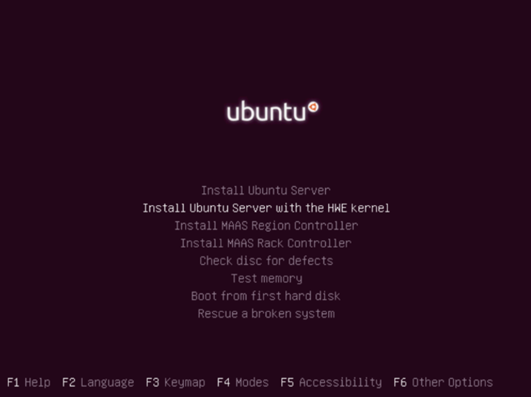
6. Vyberte jazyk zobrazení procesu instalace, který lze vybrat podle situace.
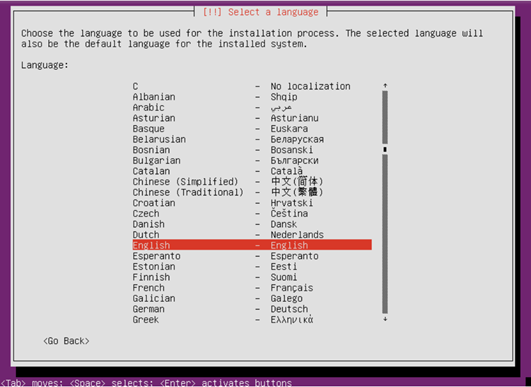
7. Výběrem možnosti „Yes“ pokračujte v instalaci.
8. Podle potřeby vyberte svou oblast.
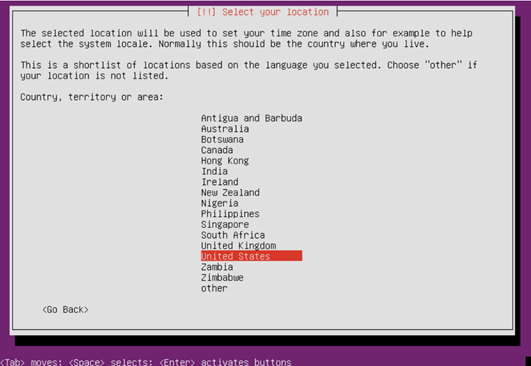
9. Zjistěte rozložení klávesnice, pokračujte výběrem možnosti „No“.
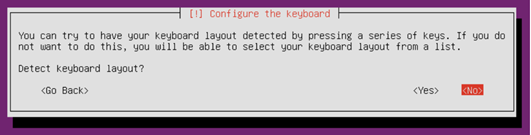
10. Vyberte zemi požadovaného rozložení klávesnice.
11. Zjistěte virtuální disky od výrobců hardwaru. Pokud není vyžadováno žádné další načítání, pokračujte výběrem možnosti „No“.
12. Výzva k načtení dalších součástí, počkejte na dokončení na 100 %.
13. Zadejte rozhraní síťové konfigurace a vyberte primární síťový port.
14. Pokud vybraný síťový port není správně připojen, zobrazí se výzva. Klikněte na tlačítko „Continue“ a vyberte možnost „Do not set the network. “
15. Zadejte název hostitele systému.

16. Vyplňte celé jméno uživatele.
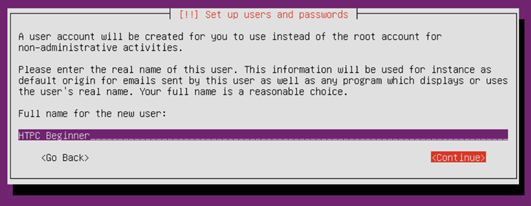
17. Vyplňte uživatelské jméno. Uživatelské jméno musí začínat malým písmenem, za nímž následuje libovolná kombinace čísel a dalších malých písmen.
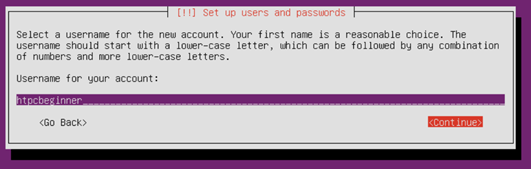
18. Zadejte heslo pro uživatelské jméno. Zabezpečené heslo by mělo být kombinací písmen, číslic a interpunkce.
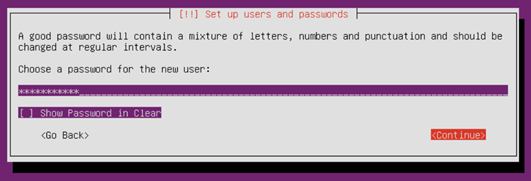
19. Zadejte heslo znovu pro potvrzení.
20. Po dokončení nastavení hesla se instalační program zeptá, zda má zašifrovat domovský adresář. Pokračujte výběrem podle potřeby.
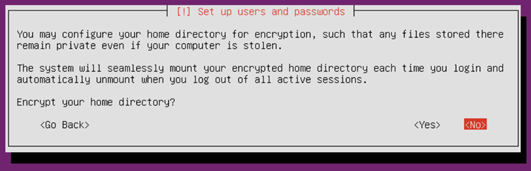
21. Zadejte diskový oddíl, můžete jej nakonfigurovat ručně (vhodné pro uživatele, kteří jsou obeznámeni s konfigurací oddílu) nebo použít celý disk podle průvodce (doporučeno), použít celý disk pro nového hostitele bez dat nebo nevyžadovat uchování dat na pevném disku.
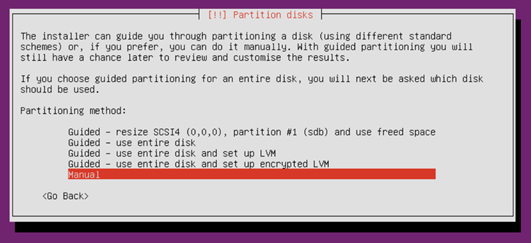
22. Vyberte disk, na který chcete systém nainstalovat do oddílu, postupujte podle pokynů a uložte výchozí nastavení.
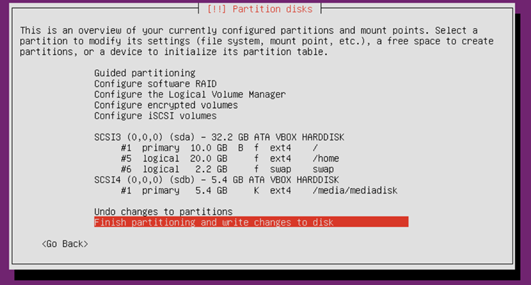
23. Vytváření oddílů je velmi důležité. Ještě jednou budete požádáni o potvrzení, než budou oddíly zapsány na pevný disk.
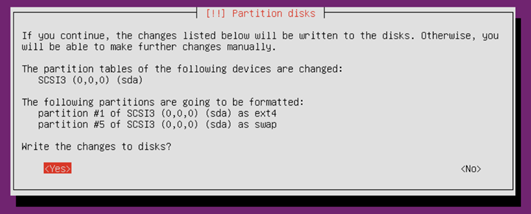
24. Pokud systém Ubuntu zjistí, že hostitel je připojen k jiným systémům, zobrazí se následující výzva. Pokud již původní systém není potřeba, pokračujte výběrem možnosti „Yes“.
25. Potvrďte informace o nakonfigurovaném oddílu a bodu připojení a pokračujte výběrem možnosti „Partition ends and write modifications to disk“. Máte-li dotazy, můžete zvolit možnost „Undo changes to partitions set“.
26. Výběrem možnosti „Yes“ zahájíte instalaci systému.
27. Nakonfigurujte správce balíčků a podle potřeby přidejte informace o serveru HTTP proxy.
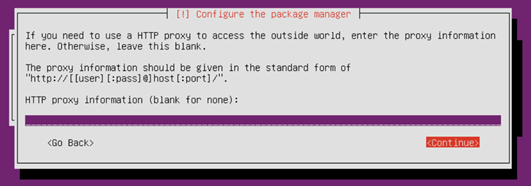
28. Zvolte způsob správy aktualizací v systému – vyberte podle potřeby.
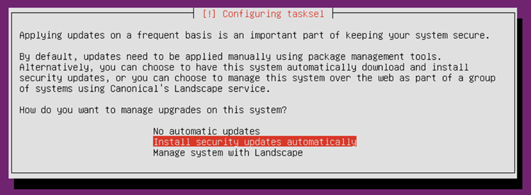
29. Pomocí mezerníku vyberte součásti, které chcete nainstalovat podle potřeby, a pokračujte stisknutím klávesy Enter.
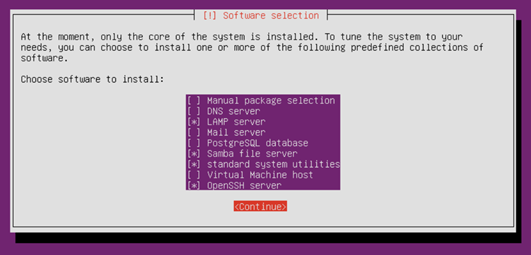
30. Počkejte na dokončení instalace.

31. Ukončete proces instalace, odeberte instalační médium a stisknutím tlačítka „Continue“ restartujte počítač.
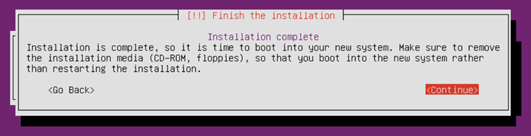
32. Po restartování spusťte systém a přihlaste se zadáním dříve vytvořeného uživatelského jména a hesla.